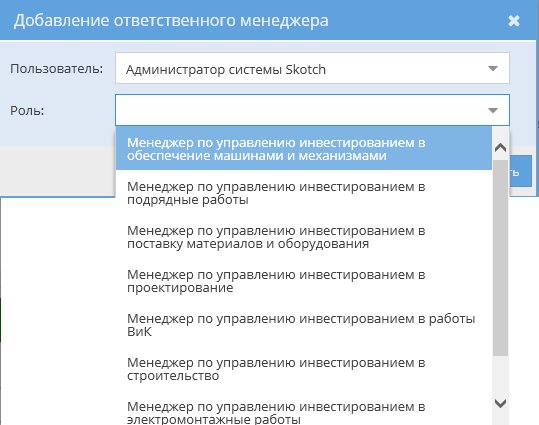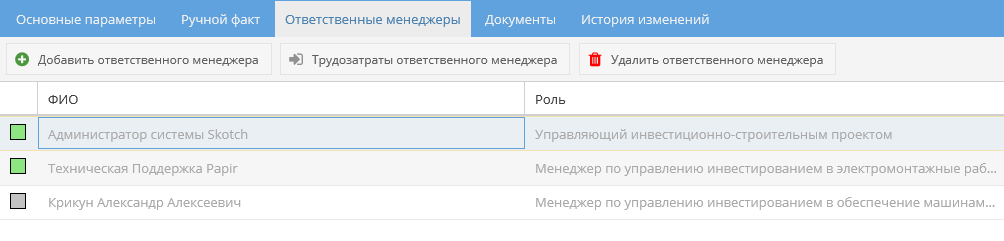Утративший силу
Помимо документов, влияющих на сроки задач, на отдельной вкладке выводятся документы, связанные с задачей (рисунок 87).
Ответственный менеджер пакета работ – список пользователей, которые могут отметить пакет работ как исполненный и добавить ручной факт.
Добавление ответственного менеджера осуществляется на вкладке «Ответственные менеджеры» раздела «Диаграмма Ганта» по нажатию кнопки «Добавить ответственного менеджера». В открывшемся окне необходимо выбрать пользователя и обязательно указать один из следующих типов (рисунок 88):
- Менеджер по управлению инвестированием в обеспечение машинами и механизмами,
- Менеджер по управлению инвестированием в подрядные работы,
- Менеджер по управлению инвестированием в поставку материалов и оборудования,
- Менеджер по управлению инвестированием в проектирование,
- Менеджер по управлению инвестированием в работы ВиК,
- Менеджер по управлению инвестированием в строительство,
- Менеджер по управлению инвестированием в электромонтажные работы,
- Управляющий инвестиционно-строительным проектом.
Список ответственных менеджеров проекта формируется из пользователей текущего проекта с ролями «Менеджер проекта» и «Управляющий проектом»». Внешний вид вкладки «Ответственные менеджеры» представлен на рисунке 89.
Если пользователь включен в список менеджеров проекта, то он имеет активный статус  , если он был исключен – неактивный
, если он был исключен – неактивный  .
.
На всех пакетах работ, где не назначен «Ответственный менеджер», его функции выполняет «Управляющий ИСП». «Управляющий ИСП» всегда является ответственным по всем пакетам работ проекта независимо от назначений.
При назначении ответственного менеджера пакета работ (рисунок 90) редактор указывает плановые трудозатраты менеджера в нормо-часах, стоимость в рублях (рисунок 91).
По нажатию кнопки «Трудозатраты ответственного менеджера» на вкладке «Ответственные менеджеры» сохраненные данные будут выведены в отдельном окне как при добавлении трудозатрат (рисунок 92).
Пользователь с ролью менеджер, являющийся ответственным менеджером выбранного проекта работ или работы, или управляющий проекта может запретить создание спецификации у любой задачи.
Если у отмеченной задачи есть дочерние, то они также получат соответствующий параметр или будут пропущены, если этот параметр у них уже есть.
Для установки запрета необходимо после выбора задачи в группе «Действия» выбрать кнопку «Запретить создание новых спецификаций» (рисунок 93).
Снять запрет на создание спецификаций может пользователь с ролью редактор проекта. Для этого после выбора задачи необходимо в группе «Действия» выбрать кнопку «Снять запрет на создание спецификаций».
Если снимается запрет у дочерней задачи, то снятие запрета происходит и у родителя (если до этого он был установлен), то есть снимается запрет у всей ветки «вверх» (рисунок
При выборе элемента графика на вкладке «История изменений» отражается история его изменения по всем параметрам (рисунок 96).
История выводится в форме таблицы в разрезе элемента графика: дата, операция: старое и новое значение (рисунок 97), автор изменений.
Ручной факт – факт, который заводится вручную. Ручной факт на диаграмме отображается светло-зеленым цветом.